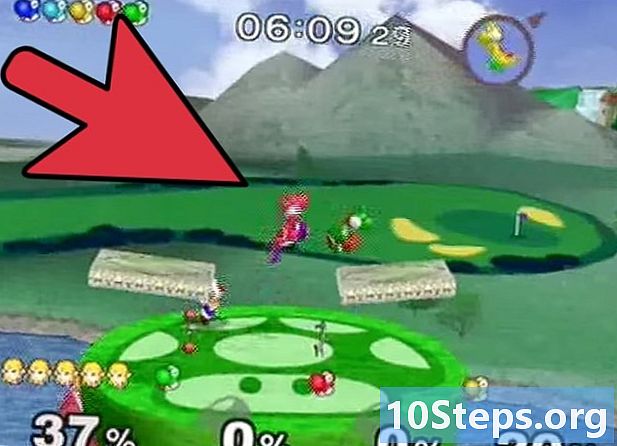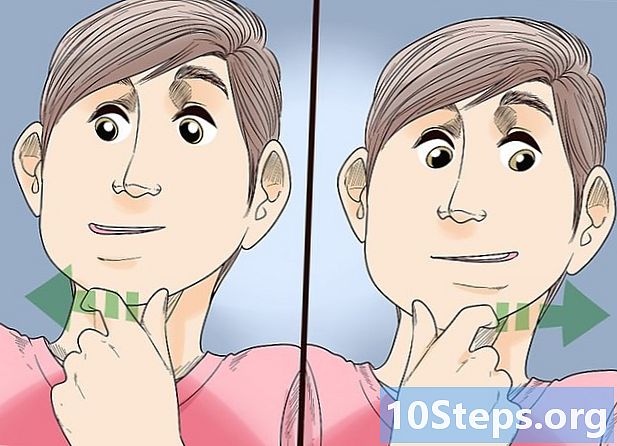Innhold
Andre seksjonerHvis du bruker Google Chrome, er det sannsynlig at du bruker den innebygde programvaren for blokkering av annonser og popup-vinduer, eller at du bruker Adblock-appen og utvidelsen som kan legges til Chrome. Imidlertid er det tidspunkter når et nettsted kan kreve annonser eller popup-vinduer for å lastes inn. Selv om det er mulig å tillate bare utvalgte nettsteder å vise popup-vinduer, er det noen ganger lettere å deaktivere innstillingen. Denne wikiHow forklarer hvordan du deaktiverer Chrome-blokkeringsinnstillingene på en datamaskin eller en mobilenhet, og også hvordan du deaktiverer Adblock-utvidelsen på en datamaskin.
Fremgangsmåte
Metode 1 av 2: Deaktivering av Chrome's blokkeringsinnstillinger
Chrome-ikon. Du burde kunne finne dette på skrivebordet eller ved å klikke på

Windows Start-ikon og sjekke de installerte programmene.- Hvis du bruker en mobilenhet, bør den være på startskjermen eller i applisten din.
ved siden av Blokkert (anbefalt). Dette vil endre innstillingen til Tillatt og bryteren vil endres fra

til
, noe som indikerer at popup-vinduer nå er aktivert.

tilbake-knappen for å gå tilbake til forrige side.
til høyre på siden. Bryteren endres til
og innstillingen vil nå si Tillatt. Annonser er nå aktivert på Chrome.
Metode 2 av 2: Deaktivering av Adblock-utvidelsen på datamaskinen
Chrome-ikon. Du burde kunne finne dette på skrivebordet eller ved å klikke på
Windows Start-ikon og sjekke de installerte programmene.
bytt under Adblock seksjon. Adblock er nå deaktivert.
- Hvis du foretrekker å avinstallere Adblock fullstendig, klikker du på Fjern under Adblock-delen. Klikk på Fjern igjen på lokalmenyen.
Samfunnsspørsmål og svar
Tips
- Du kan også legge til eller fjerne nettsteder fra tillatelses- eller blokkeringslisten ved å gå til forgrunnsvinduer og viderekoblinger og klikke på Legg til ved siden av Blokkere eller Tillate. Skriv inn nettadressen og klikk på Legg til. Du vil bare kunne utføre denne funksjonen på en datamaskin, da det ikke er mulig å gjøre dette på mobile enheter.
- Hvis du vil midlertidig stoppe Adblock midlertidig, kan du høyreklikke på Adblock-ikonet øverst til høyre i Chrome og enten velge Stopp på dette nettstedet eller Pause på alle nettsteder. Ikonet ser ut som et rødt stoppskilt med en hvit hånd i midten.
Advarsler
- Vær oppmerksom på at tillatelse av popup-vinduer øker risikoen for å infisere enheten med skadelig programvare, spionprogramvare og virus.
Hver dag på wikiHow jobber vi hardt for å gi deg tilgang til instruksjoner og informasjon som vil hjelpe deg med å leve et bedre liv, enten det er å holde deg tryggere, sunnere eller forbedre ditt velvære. Midt i dagens folkehelse og økonomiske kriser, når verden skifter dramatisk og vi alle lærer og tilpasser oss endringer i det daglige, trenger folk wikiHow mer enn noen gang. Din støtte hjelper wikiHow å lage mer inngående illustrerte artikler og videoer og dele vårt pålitelige merke med instruksjonsinnhold med millioner av mennesker over hele verden. Vennligst vurder å gi et bidrag til wikiHow i dag.